1. Auto-Completion (自動完成)
Eclipse 當中也可如同 VS 一般有自動完成 (auto completion) 的功能,預設來說在安裝完成後,針對物件或指標內的成員存取都會有自動彈出列表讓你選擇的功能 (如下圖)。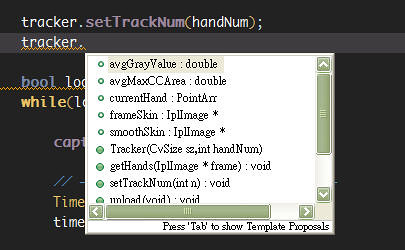
這個功能可以在 Windows –> Preferences –> C/C++ –> Editor –> Content Assist 選項當中設置,一般預設是勾選的,你可以將 delay 的時間調成 0,讓他彈出來快一些!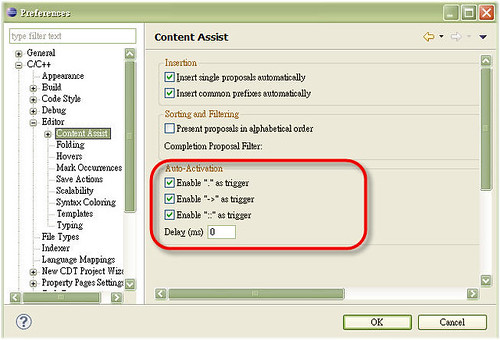
此外針對一般的變數也可以利用預設的 Alt + / 跳出提示選單,你可以透過更改 key binding 設定來修改這個快速鍵 (雙擊 Shift + Ctrl + L 會跳出 key binding 設定視窗)。
2. Hover to view source (鼠標檢視原始碼)
如下圖,Eclipse 還有一個方便的功能,讓你不需要 go to definition 就可以看到某個函數內部的程式碼。按住 Shift 然後將滑鼠移到 setCounter() 函數上頭,就可以看到其內部的程式碼。當然 "Shift" 這個鍵可以修改。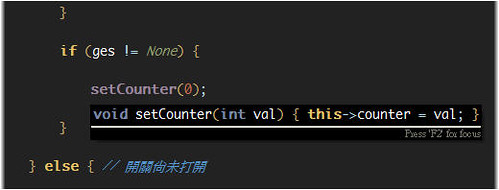
可以在 Windows –> Preferences –> C/C++ –> Editor –> Hovers 當中設定 (如下圖)。或者你也可以利用 F3 (快速跳到函數定義處) 和 Alt + <- (返回),交叉切換檢視函數定義,不過有了 hover view source 會方便一些。
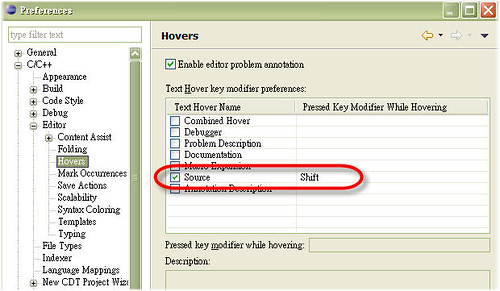
附註:可否修改彈出 source 視窗的背景顏色呢,答案是可以的 (Windows –> Preferences –> C/C++ –> Editor –> 右邊欄位中的 Source hover background 即可設定)
…(持續補充)
No comments:
Post a Comment